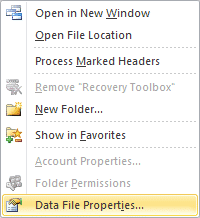Vanliga frågor och svar
Vanliga frågor
Fråga: Hur kan jag hitta en loggfil för Outlook Transfer program och skicka den till stöd för lag eller utvecklare för att analysera?
Svar: Kör Outlook Transfer ansökan och använda menyn Hjälp > Öppna loggfilen. Du kan också läsa Denna artikel som beskriver hela processen i detalj.
Fråga: Är en kopia av e-postmeddelanden kvar på Windows Live när du gör överföringen till Outlook?
Svar: Alla våra produkter ändrar inte de ursprungliga uppgifterna på något sätt. Alla käll e-post och mappar kommer att finnas kvar under och efter konvertering. Glöm inte att lasta din e-postklient från datorns minne dvs.. stänga den före start omvandlingen som källfilerna kan låsas av e-postklienten.
Fråga: Jag har stor användarbas, av ca 20 GB data i EML-filer, som ska konverteras till PST och laddas upp till O365. Finns det någon inställning i omvandlare för att ta emot flera PST-filer inte större än 2 GB (Detta är en storlek som rekommenderas av Microsoft för O365).?
Svar: Använd speciella alternativ som delar produktionen PST-filen till volymerna (delar) av fördefinierad storlek. Här är den korta instruktioner om hur man dela upp PST-fil medan du omvandla data. Efter att du måste följa en av följande Microsoft guider: den här, om du måste import PST-fil till din egen brevlåda eller detta, om du måste importera organisationens PST-filer till Office 365. Om du har mycket höga halter av PST-filer eller så är de mycket stora, kan du använda driv shipping metod, erbjuds av Microsoft. Detta kommer fysiskt att kräva att du skicka hård / SSD-enhet med dina PST-filer till en “kontor 365 import Tjänst”.
Fråga: Jag köpte den Live mail till Outlook överför program. Jag vill överföra min e-post till outlook på en annan dator, så vill spara pst-fil på hårddisken på den ursprungliga datorn och överföra den via dropbox till den nya datorn, där Outlook är installerat. Outlook är inte installerad på den ursprungliga datorn där Live mail är. Live Mail är inte installerat på den nya datorn där Outlook är. Jag följde instruktionerna, men när jag försöker spara pst-fil på hårddisken (Dropbox mapp) Jag får meddelandet: “New Session Skapa Error – Microsoft Outlook ska installeras på systemet.”
Svar: Våra verktyg arbetar enligt Microsoft specifikationer om hur du använder den Outlook Object datamodell och det är nödvändigt att ha Outlook installerat på systemet för att behandla omvandlingen. Det är kravet system för våra och annan programvara som skapar PST-filen eller hantera data Outlook.
Du måste kopiera källfilerna (Live Mail-meddelande-katalog) till datorn där MS Outlook är konfigurerad och använda den kopierade katalogen som källa för programmet.
Fråga: Jag har lyckats importera EML filer (skapad av Windows Live Mail) till Outlook med hjälp av ditt program. Ingångs meddelanden är bra. Men, Skickade e-postmeddelanden, tidigare lagrats i de relevanta mappar i Windows Live Mail att ämnet i samband med, importeras – men noterade med det datum då de importeras, inte det ursprungliga datumet som det ursprungliga meddelandet skickades.
Svar: Det är funktionen Microsoft Outlook, den visar rätt datum för skickade objekt endast inuti “Skickade föremål” mapp som standard. För att lösa problemet, Vänligen flytta all e-post i samband med skickade objekt i Outlook-mapp som kallas “Skickade föremål”. Välj bara dessa e-postmeddelanden, högerklicka på markeringen och använd Flytta alternativ på popupmenyn.
Fråga: Jag behöver veta innan du börjar överföringen: När källan EML, IMM, IML etc. filer konverteras till PST-format och överföras till Outlook kommer inkommande e-postmeddelanden utplåna, över Läs, eller på något sätt påverka e-postmeddelandet redan lagrade i Outlook?
Svar: Vår programvara är inte att ändra källfilerna på något sätt. Det bara läser information från angivna källor. Det förändras också INTE (Gå med, torka, rörliga) e-postmeddelanden som redan finns i Outlook-profil samt. Men Observera att importerade e-post kan blandas med befintliga e-post om du importerar dem till samma namngiven mapp.
Fråga: Jag har e-filer lagras på flera andra äldre datorer (dessa datorer är “pensionerad” med äldre opsys) att jag vill konsolidera till den enda Outlook på min primära dator. Hur använder jag programvaran för att utföra dessa överföringar? Behöver jag en kopia av programvaran på varje av dessa äldre datorer eller kan jag använda det enda exemplar jag köpa för min primära dator? ett annat alternativ…Om jag överför “gammal” e-filer från de pensionerade datorerna på den primära datorn, kan jag räkna med att konvertera och överföra filerna från “äldre” filer till Outlook?
Svar: Det beroende på vilken licens du har. Den bästa metoden är att använda programvaran på en dator med Microsoft Outlook. Du kan kopiera källfilerna till det eller dela dem via nätverket och använda denna nätverksresurs som en källa för programmet.
Fråga: Jag har slutfört importförfarandet och öppnade PST-fil i Outlook, men det finns inga e-postmeddelanden på alla, bara tomma mappar importerades. LOGGEN visar många varningar som tomma bit togs bort. Anti-virus var avstängd. Vad nu?
Svar:
- Först och främst kontrollera att du försöker importera e-post till off-line Outlook-profil som POP3-konto. On-line konton som IMAP- eller Exchange kan inte användas för att importera e-post. Alla importerade e-post kommer att vara försvann från mappen när du öppnar mappen och det kommer att starta synkroniseringen med fjärrservern. Det bästa sättet att lösa detta problem är att använda det läge som importerar e-post till PST-fil (Program-menyn Läge > Spara PST-fil).
-
Om du försökt att spara data i PST-fil, men problemet kvarstår, försök att tillämpa den registry sätta fast för de saknade MAPI-marshalling registernycklarna för klicka-och-kör (C2R) framtidsutsikt 2013 installationer: Klicka för att hämta Outlook 2013 registren sätta fast (viktigt.txt innehåller instruktionen)
-
Om ingenting fungerar, Du kan prova att installera om Outlook 2013 i fristående läge eller använda vår on-line konvertering system.
Var uppmärksam på systemkraven. Microsoft Outlook ska installeras i fristående läge och minst en lokal profil ska konfigureras. Om du har Microsoft Office 365 prenumeration eller använda dess prov version, det sannolikt innebär att dina Office skrivbordsprogram installeras i Click-to-driftläge. Click-to-run mode isolerar Outlook från resten av Windows så att andra program inte kan använda det på rätt sätt och externa e-filer kan inte importeras.Du kan ta bort Microsoft Office helt, starta om datorn och installera om MS Office i fristående läge från DVD media (alternativartikel i Microsoft KB).
steg-för-steg i korthet: Logga in på ditt konto office.com, gå till Kontoalternativ, Välj “Jag vill bränna en skiva”. Hämta installationsfiler (~ 2Gb) och installerar om Outlook använder dem.
Eller du kan använda vår on-line tjänst för konvertering för att konvertera dina e-postmeddelanden med hjälp av vår server. Snälla Kontakta vår support för instruktion.
Svar:
Det rekommenderas alltid att importera data till ny PST-fil istället för att använda standard fil Outlook-data men du kan göra något för att öka Outlook prestanda samt databehandling rutiner.
Minska storleken på Outlook-datafilen.
Radera mappen Borttaget
- Radera “Delited objekt” mappen
- Rätt klick till “Borttagna objekt” mappen
- Klicka för att “Tom mapp” punkt och bekräfta åtgärden
Optimera det oanvända utrymmet för datafilen
- Klicka på till toppen av din personliga mappar (Personliga Profilnamn)
- Klicka på “Egenskaper för data…” menyalternativet
- Klicka på “Avancerad…” knappen
- Klicka på “Kompakt nu” knappen
- Vänta till slutet av optimering
* – Processen kan ta en stund om datafilen är mycket deoptymalizować.
Göra andra optimeringar
Tillfälligt inaktivera din antivirus, data synkronisering programvara och tredje part Outlook-tillägg.
Svar: Alla GlexSoft produkter är utformade enligt Microsoft riktlinjer. Varje produkt distribueras som en certifierad setup verkställare. Du kan hämta och köra filen setup för att installera programvaran till din dator. Borttagning av programvara kan utföras av lansering av avinstallera körbara och via Kontrollpanelen-standardalternativet som kallas Lägg till/ta bort program. Du kan också läsa den fullständiga programvara borttagning och installation instruktioner.
Registrering Frågor
Fråga: Jag köpte aktiveringskod, men programmet kommer inte att registrera när jag sätter licensnyckeln. Fönstret försvinner när jag klickar på OK, men stannar programmet i demoläge. Kan du hjälpa?
Svar: Registrerings fönster ska inte försvinna utan något meddelande. Det verkar som om något på din dator inte tillåter vår programvara för att upprätta anslutningen till aktiveringsservern. Om du använder en brandvägg, antivirus eller annat verktyg som kan styra Internet-anslutning Vänligen inaktivera det tillfälligt eller vitlista vår mjukvara.
Svar: Du kan förändra produkten om licenskoden inte har använts ännu. Du måste ta bort e-postmeddelandet som innehåller licenskoden och alla andra kopior av licenskoden.
Efter att du kan beställa rätt produkt och skicka oss dina båda beställningsnummer. Efter valideringen kommer vi att återbetala hela priset för din första order.
Felmeddelanden
Svar: Detta fel kan uppstå vid bearbetning av en stor mängd data när du använder processor alternativet Extern Format. Det här alternativet använder Outlook omvandlare API som innehåller vissa begränsningar. Intern format processor använder grundläggande alternativ för Outlook API och hanterar resten av utökade konverteringsfunktioner. Slå på Processor alternativet Internal Format och upprepa omvandlingen för att lösa detta.
Svar: Se till att lokala Outlook-användarprofil är närvarande och av profiler är inställd som standard. Observera att du inte kan importera e-post till on-line kontoprofil som Exchange Server eller IMAP-konto. Om du har endast on-line postkonton, Du kan lägga till minst en *.pst fil i dina Outlook-profiler och importera e-post till denna pst-fil. Alternativt kan du läge som kallas “Spara PST-fil” vilket sparar e-post till pst-fil.
Svar: Outlook och MAPI systemet slutföra installera på den allra första användningen. Om Outlook aldrig sprang som den aktuella användaren och det finns inga profiler, det är tänkt att fel ut. Du måste köra Outlook när den installeras och slutföra alla steg i konfigurationsguiden. Det är inga problem om du inte har några e-postkonton eller inte vill ange dem, du kan lägga till dem senare. Efter det kan du behöva starta om datorn för att ändringarna ska börja gälla.
Svar: Se till att du har använt den senaste versionen av programvaran converter. Stäng alla program som kan använda e-källan, utesluta alla andra som påverkar faktorer som e-postklient, Antivirus eller e-post/kontakter synchronization mjukvaran. Till exempel ESET Smart Security skannern att filterkarantän e-post i de flesta fall orsakar programmet att krascha.
Svar: Du har inte tillräckligt med diskutrymme på ett mål enhet för att spara importerade e-post. Frigör en diskutrymme eller använda en annan lagringsenhet som har tillräckligt med ledigt utrymme för att lösa problemet.
Svar: Outlook var just installerat och det är ännu inte redo att arbeta. Du bör köra Microsoft Outlook och slutför konfigurationsguiden. Sedan starta om datorn för att inställningarna ska träda i kraft. Detta kommer att lösa problemet.
Svar: Du försöker importera e-post till korrupta data store som inte kan ske normalt. Du måste spara data till friska-datakällan i stället.
Svar: Detta fel är ofta visas när Outlook-datafil är lösenordsskyddat. Du kan köra Outlook, öppna lösenordsskyddade profil och importera e-post utan spännande från Outlook. Som alternativ kan du spara dina data i nya PST-filen.
Svar: Fel som detta orsakas av tredje parts programvara korrumperande Outlook-data. Använd alternativet spara data till nya PST-filen i stället för att importera dem till Outlook-profil.
Svar: Du måste konfigurera den lokala Outlook data profilen för att importera e-post. E-post kan inte importeras till Exchange-servern (online-profil) eller utan den. Du kan göra detta med: Kontrollpanelen | E-post | Datafiler… | Lägg till… | Outlook-datafilen (.PST)
Svar: Din Windows användare rekord don ’ t har tillräcklig behörighet att skriva till valda Outlook-användarprofil eller är inte tillgänglig på grund av ett annat skäl. Du kan försöka använda möjligheten att skapa nya PST-filen i stället. Om det också producerar sådant fel kan du behöva konfigurera Outlook Group Policy för att möjliggöra PST-fil som ska användas och uppdateras. Läs mer i Microsoft Knowledge Base-artikeln. Om du använder korporativa domännätverk vänligen konfigurera Group Policy istället.
Fråga: När jag försöker importera EML meddelanden, Om Outlook är igång och efter alla steg överföringen import, Outlook dialogrutan gör det möjligt att välja destinationsmapp för de importerade meddelandena aldrig öppnar. Jag får felmeddelandet “Fel i IMsgServiceAdmin::ConfigureMsgService: MAPI_E_EXTENDED_ERROR PST-fil kan inte nås.” Det fungerar bra om jag stänger Outlook innan du importerar, dvs. denna dialogruta visas, och jag hitta mina importerade meddelanden efter Outlook startas igen.
Svar: Vi rekommenderar att hålla Outlook stängd under omvandlingen. Microsoft Outlook bibliotek tillåta olika processer för att dela en datafil så länge båda processerna körs i samma säkerhetskontext. Du kan göra det möjligt att köra både Outlook och överföra verktyg med priveleges av administratören för att lösa aktie kränkning problem.
Svar: Din Outlook-användarprofil kan inte ta emot e-postmeddelanden som ska importeras. Använd offline-profilen i stället. MAPI- och Exchange Server-konton online typ profiler och kan inte användas för att importera e-post.
Problem: När du konverterar mina meddelanden till Outlook fil, a * transfer64.exe process verkar vara kluven (eller gängad) för varje meddelande. Problemet är att dessa process inte avsluta, de får i en “upphängd” stat. Resultatet är att jag har tusentals exe processer vid konvertering tusentals meddelanden.
Eftersom processen inte avslutas, de inte ledigt minne och, Slutligen, datorn får slut på minne (även med 8 gb). Medtag mig en lösning så snart som möjligt. Jag använder Outlook 2016 64-bit på Windows 10.
Lösning: Office installerades med ”ett klick” eller ”Click-to-run”-läge (direkt från MS webbplats), Jag avinstallerade det, hämtat ”full” installationsfilen och installerat Office igen. Nu fungerar perfekt ! Och mycket snabbare. (Tack talet till Jean-Michel för att undersöka den här frågan)
Svar: Försök att inaktivera vissa Outlook-tillägg. Om du använder Outlook Connector (Hotmail Connector) lägga in, inaktivera det tillfälliga. Läs Microsoft guide om hantera Outlook-tillägg. Felet kan orsakas även genom CRC-fel i Outlook-datafil eller strukturskador. I det här fallet kan du behöva reparera din PST profil först.
I de flesta fall kan du förhindra detta fel händer genom att importera e-post till nya (inte existerande) PST-fil. Använda menyn “Läge” att göra det möjligt att spara till PST-fil, sedan använda programvaran i det här läget.
Svar: Du använder Outlook i läget Endast Internet Mail som inte tillåter för att importera e-post. Du kan byta från Internet Mail Only (IMO) för de företag eller arbetsgruppen (CW) Microsoft Outlook-installation 2000. För mer info vänligen använd Microsoft riktlinjer för att byta installationstyp.
Svar: Problemet visas för att du inte ’ t har Microsoft Outlook installerat på det system som är systemet behoven. Du måste setup standalone kopia av MS Outlook, starta den och konfigurera användarens profil. Det är omöjligt att skapa PST-fil (Outlook-datafilen) utan att Outlook har installerats på samma dator. Samma för felnummer 0x80070002.
Svar: Du måste konfigurera Outlook som det beskrivs i föregående svaret och starta om datorn för att uppdatera nyinstallerade komponenter och Outlook importera filter.
Svar: Det här felet anger att “Meddelandet Butiken har nått sin maximala storlek.”. Varje Microsoft Outlook version är begränsad till att arbeta med PST-filer av olika storlekar. Till exempel: PST-filen storleksgränsen för Outlook 2003 och 2007 är 20 GB, för Outlook 2010, 2013 och 2016, PST-filen storleksgräns är satt till 50 GB. Du kan ställa in denna gräns via registret eller via grupprinciper. Använd Microsoft KB artiklar för att få mer information. Read more about PST size limit.
IncrediMail till Outlook Transfer Q&en
Fråga: Även om jag är på rätt mapp, Jag får alltid ett felmeddelande om Kan inte hitta MessageStore.db Kan det bero på att min IncrediMail är för stor? Eller att den fungerar på spanska? Jag behöver köpa den fulla versionen, men jag måste se det fungerar Ha gren ett par omvandlare och ingen gör uppgiften som det ska. Vissa behöver ännu en andra verktyg.
Svar: Två möjliga orsaker till problemet:
- Din IncrediMail versionen är inte 2.5. I detta fall, läs artikeln beskriver hur man konverterar e-post från IncrediMail 2.0
- Du har valt fel mapp källan. Välj rätt källa mapp för att lösa detta.
Fråga: Det verkar inte alla meddelanden konverteras. Jag har kört IncrediMail från början och jag antar att vissa uppgifter är tidigare än V2.5, Därför har du en konverteringsverktyg för att konvertera tidigare versioner av IncrediMail?
Svar: Ja, Du kan hämta en annan redskap, kallas IncrediMail till Outlook Converter från www.incredimailtooutlook.org hemsida. Detta verktyg fungerar för IncrediMail meddelanden butiker tidiga versioner och omvandlar bara gamla e-post så att de inte skulle blandas. Du kan använda din licenskod för att registrera detta verktyg utan att betala dessutom.
Svar: Perion Networks-företaget stänger av sina tjänster och det finns inget sätt att automatiskt återställa den kapslade strukturen för undermappar längre, dock kan du enkelt återställa undermapparnas struktur i Outlook manuellt.
Fråga: IncrediMail startar brakande på Windows 10 efter den senaste Flash-uppdateringen.
Krasch i detalj
Undantag: BRYTPUNKT (80000003)
Felaktig Offset: 00132BD2
Modul: KERNELBASE.dll
00132BD2 KERNELBASE.dll
008255B1 flash.ocx
0082B0A7 flash.ocx
007F33EC flash.ocx
007D8711 flash.ocx
007D862C flash.ocx
0080E7D2 flash.ocx
007BE02A flash.ocx
00823E78 flash.ocx
007D7ED7 flash.ocx
007D7BC2 flash.ocx
007D8649 flash.ocx
0078B69E flash.ocx
0046ED2A flash.ocx
0045EABE flash.ocx
0023FD96 flash.ocx
00233141 Flash.ocx
00237C33 flash.ocx
00238F30 flash.ocx
0026F375 flash.ocx
Svar: Problemet är att du inte kan starta IncrediMail längre för att behålla dina data. I detta fall erbjuder vi dig för att migrera till Microsoft Outlook så snart det möjligt. Som du kan använda den IncrediMail till Outlook överföring programvara som det fungerar även om IncrediMail inte är manövreras.
Live Mail till Outlook Transfer Q&en
Fråga: Jag har importerat mina Live Mail e-post och mappar till Outlook, men liten mängd mappnamn visas trunk. Finns det något sätt att fixa detta?
Svar: Live Mail lagrar mappnamn på filsystemet på detta sätt, Det stympar mappnamnet om det är för långt. namn Real mapp lagras i den krypterade db. Vår programvara tar mappnamnen från filsystemet som de är. Du kan manuellt korrigera mappnamn i Outlook efter konvertering genom att döpa om dem.
Questions about Microsoft Outlook
Svar: To print a task list from Outlook, Följ dessa steg:
- Öppna Outlook på din dator.
- Go to Calendar or Tasks, depending on where you saved your tasks.
- Select the tasks you want to print by clicking on them. If you want to print all tasks, press Ctrl+A to select all items.
- Click the Print button (usually shown as a printer) at the top of the screen. If there is no Print button on the Quick Access toolbar, press Ctrl+P.
- In the Print window that opens, you can choose print options: number of copies, page orientation, paper size, and other settings.
You can also select the type of print – lista, card, or table. - Click the OK or Print button to start printing.
Efter det, your task list will be printed according to the selected settings.
Svar: Before diving into the specific methods, it’s important to understand the basic functionality of Outlook’s search feature. Outlook indexes all your emails, kalenderhändelser, and contacts to make them searchable. This indexing process allows you to quickly find items based on various criteria, including date, avsändare, keywords, och mer.
Metod 1: Basic Search
- Search Box: The simplest way to find emails by date is to use the search bar located at the top of your Outlook window. You can type specific dates or use relative terms like “yesterday,” “i dag,” eller “last week.”
- Search Bar: After clicking on the search bar, the Search Tools tab appears, offering more options to refine your search, including a date picker and predefined date ranges.
Metod 2: advanced Find
- advanced Find: For more complex searches, use the Advanced Find feature by pressing Ctrl+Shift+F. This opens a dialog box with multiple tabs for detailed search criteria.
- ‘Messages’ Flik: Här, you can specify the date range by selecting “received” in the field dropdown, “mellan” in the condition dropdown, and then setting your desired dates.
Metod 3: sökmappar
- Creating a Search Folder: Högerklicka på “sökmappar” in the left pane, Välj “Ny sökmapp,” och välj “Create a custom Search Folder.” Klicka på “Välj” to specify criteria.
- Configuring Criteria: I den “Customize Search Folder” dialog, klick “Kriterier,” navigera till “Avancerad” flik, and set the “Fält” till “Received.” Sedan, specify the date range.
Metod 4: Sorting Emails
- Sorting by Received Date: In your inbox or any folder, you can click on the “Fick” column header to sort emails by date. Clicking again toggles between ascending and descending order.
Metod 5: Using Instant Search with Keywords
- Search Operators: Outlook supports search operators that can be used directly in the search bar. Till exempel, typing `received:>=01/01/2023 AND received:<=12/31/2023` finds all emails received in the year 2023.
Metod 6: Search Tools and Refining
- Refine Group: After initiating a search, den “Refine” group in the Search Tools tab offers options to narrow down results by date, bilagor, kategorier, och mer.
Metod 7: Utilizing Outlook’s “Sökverktyg” Band
- Använder sig av “Recent Searches”: This feature allows you to quickly repeat a recent search, including those based on date.
- Sökverktyg: Den “Sökverktyg” ribbon offers options like “Location to Search” och “Search Options” for more granular control over your search parameters.
Metod 8: Third-Party Tools and Add-Ins
- Tillägg: There are several Outlook add-ins available that enhance search functionality, offering more intuitive interfaces and powerful search capabilities.
- Desktop Search Tools: Tools like Lookeen or Copernic Desktop Search can index your Outlook data and provide fast, efficient search capabilities beyond what’s possible with Outlook alone.
Tips for Effective Email Management
- Regularly Archive Emails. Keeping your inbox size manageable can improve search performance. Use Outlook’s AutoArchive feature to automatically move older items to an archive folder.
- Use Categories and Folders. Organizing emails into categories and folders not only helps with manual retrieval but can also be used as search criteria.
- Update Outlook and Windows. Ensure that both Outlook and Windows are up to date. Microsoft regularly releases updates that can improve search functionality and fix related bugs.
- Rebuild the Search Index. If you’re experiencing issues with search, rebuilding the Outlook search index can often resolve these problems.
Finding emails by date in Outlook can be achieved through a variety of methods, from simple searches to advanced queries and third-party tools. By understanding and utilizing these methods, you may significantly improve efficiency in managing and retrieving emails. Regular maintenance and organization of your Outlook data will further enhance your ability to quickly find the information when you need it.
Om du inte hittar svaret på din fråga här vänligen tveka inte att fråga oss. Också kan du hitta fler frågor och svar på Microsoft Office-Community forum.